- ¿Qué es la memoria RAM y por qué es clave?
- Señales de que necesitas liberar memoria
- Paso 1: identifica qué se come tu memoria (y ciérralo)
- Paso 2: evita que se vuelva a llenar (inicio y segundo plano)
- Paso 3: ajusta la memoria virtual (archivo de paginación)
- Paso 4: limpia con comandos (sin instalar nada)
- Paso 5: configura Windows para priorizar rendimiento
- Paso 6: navegador bajo control (la app que más RAM consume)
- Paso 7: seguridad y salud del sistema
- ¿Programas para liberar RAM? Cuándo sí y cuándo no
- Cuándo considerar ampliar hardware
- Checklist exprés (mantén la RAM a raya cada semana)
- Conclusión
Si tu PC con Windows 10 va cada vez más lento al abrir Chrome, editar documentos o jugar, es probable que el problema esté en la memoria RAM. La buena noticia: liberar memoria RAM y optimizarla no requiere ser experto. En esta guía práctica (y 100% accionable) verás cómo recuperar memoria, evitar que se vuelva a saturar y mejorar el rendimiento general del sistema sin instalar nada raro. Al final, tu equipo arrancará más fluido, cambiará de ventanas sin tirones y podrás trabajar o estudiar sin bloqueos.
¿Qué es la memoria RAM y por qué es clave?
La memoria de acceso aleatorio (RAM) es donde Windows “aparca” temporalmente todo lo que estás usando ahora mismo: el navegador, el editor de video, tus pestañas, miniaturas, etc. Cuanta más RAM disponible, más tareas en paralelo sin ralentizaciones. Cuando la RAM se llena, Windows empieza a usar la memoria virtual (archivo de paginación del disco), que es mucho más lenta y provoca tirones, congelamientos o incluso cierres inesperados.
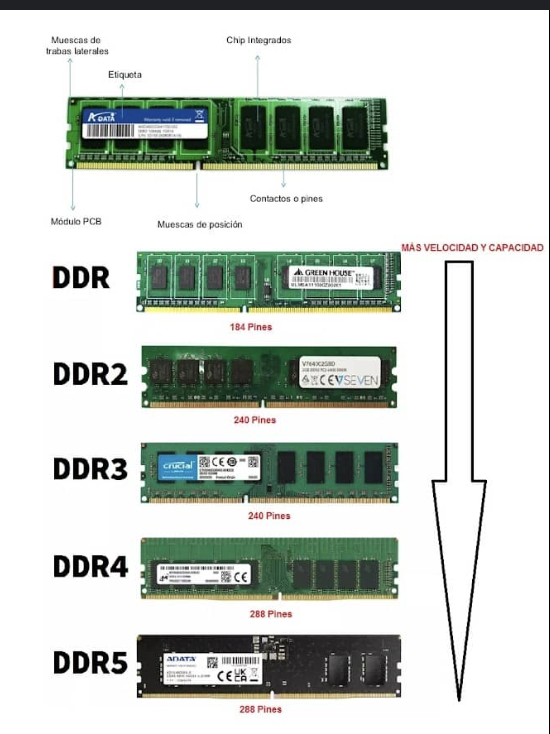
Señales de que necesitas liberar memoria
- El PC tarda en cambiar entre aplicaciones.
- Las pestañas del navegador se recargan solas o “matan” procesos.
- Juegos o apps pesadas se cierran sin aviso.
- El disco trabaja al 100% aunque no estés copiando nada (síntoma de swap excesivo).
Antes de empezar, crea un punto de restauración (Panel de control > Sistema > Protección del sistema) por si quieres deshacer cambios de configuración.
Paso 1: identifica qué se come tu memoria (y ciérralo)
Abre el Administrador de tareas (Ctrl+Shift+Esc) y ordena por Memoria. Cierra lo que no estés usando: editores abiertos, máquinas virtuales en pausa, pestañas con vídeo, clientes de juegos, etc. Si un proceso consume demasiado sin motivo (por ejemplo, una extensión de navegador o un programa en segundo plano), elimínalo o cámbialo por una alternativa más ligera.
Tip: en navegadores como Chrome o Edge, entra en Administrador de tareas del navegador (Shift+Esc en Chrome) y mata pestañas o extensiones pesadas. Esto ayuda a liberar caché de RAM en minutos.

Paso 2: evita que se vuelva a llenar (inicio y segundo plano)
- Desactiva programas de inicio: Administrador de tareas > Inicio. Deshabilita lo que no requieras (mensajería, launchers, actualizadores). Esto optimiza memoria RAM desde el arranque.
- Limita apps en segundo plano: Configuración > Privacidad > Aplicaciones en segundo plano (Windows 10). Desactiva las que no necesites.
- Notificaciones y widgets: recorta los que no uses; consumen RAM y CPU todo el tiempo.
Si además notas la red inestable, revisa esta guía para mejorar Internet con comandos en Windows. Una conexión fina evita bloqueos por procesos de sincronización en segundo plano.
Paso 3: ajusta la memoria virtual (archivo de paginación)
La memoria virtual es tu “salvavidas” cuando la RAM física se agota. Para evitar picos de disco y tirones:
- Panel de control > Sistema > Configuración avanzada > Rendimiento > Configuración > Avanzado > Memoria virtual.
- Desmarca “Administrar automáticamente…”. Selecciona tu unidad del sistema > Tamaño personalizado.
- Tamaño inicial y máximo: usa 1,5× tu RAM como mínimo y hasta 3× como máximo (si tienes espacio). Por ejemplo, con 8 GB de RAM: 12288 MB y 24576 MB respectivamente.
Microsoft documenta esta característica aquí: Virtual memory in Windows. Un buen tamaño evita que Windows esté redimensionando el archivo a cada rato (lo cual también consume recursos).
Paso 4: limpia con comandos (sin instalar nada)
Hay tareas rápidas que te devuelven RAM y estabilidad:
- Reinicia el servicio de explorador si se queda “colgado” (iconos, miniaturas): abre el Administrador de tareas > pestaña Procesos > Explorador de Windows > Reiniciar.
- Vacía caché DNS y renueva IP si hay bloqueos de red (menos procesos esperando): ver esta guía de CMD.
- WSReset (tienda y servicios que se “cuelgan”): abre Ejecutar ( Win+R), escribe
wsresety Enter.
Para power users, RAMMap (Sysinternals) permite Empty Working Sets y Empty Standby List para devolver memoria no usada al sistema (útil tras cerrar apps pesadas). Úsalo con cabeza.
Paso 5: configura Windows para priorizar rendimiento
- Opciones de rendimiento: Panel de control > Sistema > Configuración avanzada > Rendimiento > Ajustar para obtener el mejor rendimiento (o deja solo Sombras de ventana y Suavizado de bordes de pantalla).
- Indexación y búsqueda: si tu SSD es rápido, puedes reducir ubicaciones indexadas (Panel de control > Opciones de indización).
- Modo juego: Configuración > Juegos > Modo de juego activado. Evita interrupciones y da prioridad a la app en primer plano.
Bonus: actualiza controladores. Un driver defectuoso puede fugar memoria (leaks). Te dejo un tutorial paso a paso para actualizar drivers de Windows 10 y 11.
- Menos pestañas “zombies”: usa la suspensión de pestañas de Chrome/Edge (Settings > System > Save resources with sleeping tabs).
- Extensiones: desinstala las que no uses; sustitúyelas por equivalentes más ligeras.
- Perfil limpio: crea un perfil de trabajo y otro personal para aislar cargas (historial, complementos, sincronización).
Paso 7: seguridad y salud del sistema
- Escaneo antivirus: malware y miners consumen RAM y CPU. Haz un análisis completo con Windows Security o soluciones confiables. En móviles, te puede interesar mejores antivirus para Android y iOS.
- Chequea el disco: si hay sectores defectuosos, Windows puede “atascarse” paginando. Revisa con CHKDSK.
- Windows Update: mantén el sistema al día; cada acumulativa corrige fugas de memoria y errores.
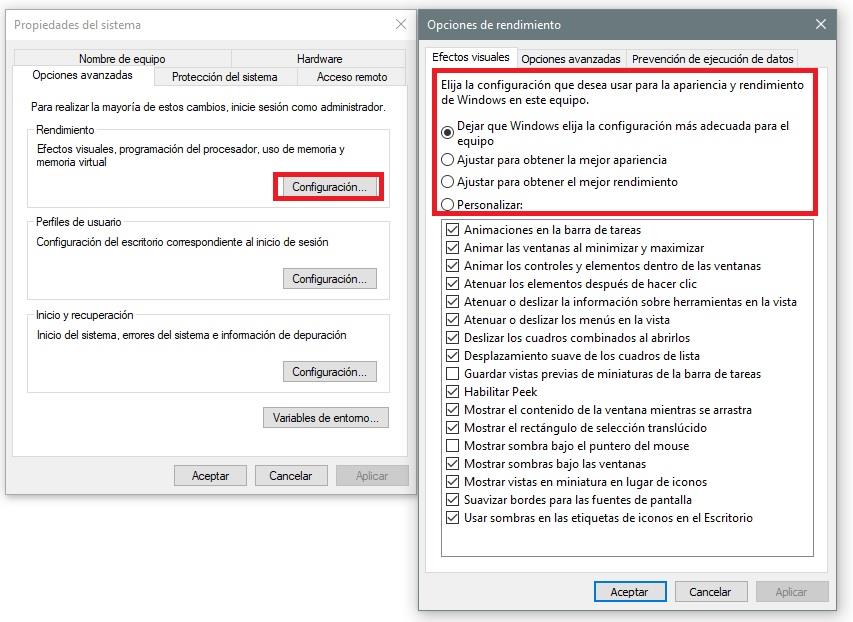
¿Programas para liberar RAM? Cuándo sí y cuándo no
Existen utilidades como RAMMap (Sysinternals), CleanMem o Wise Memory Optimizer. Pueden ayudar puntualmente, pero no hacen magia: “liberan” memoria forzando a que apps la devuelvan al sistema, lo cual en ocasiones genera más trabajo al volver a abrirlas. Úsalos solo si tienes identificado un caso concreto y siempre desde fuentes confiables (por ejemplo, Sysinternals de Microsoft).
Cuándo considerar ampliar hardware
Si ya aplicaste todo y sigues al límite, quizá necesitas más RAM. Señales claras: consumo cercano al 90% haciendo tareas normales, juegos que piden 16 GB y tú tienes 8 GB, edición de vídeo/fotos pesadas, máquinas virtuales, etc. Antes de invertir, revisa las especificaciones de tu placa y la velocidad/compatibilidad de módulos.
Checklist exprés (mantén la RAM a raya cada semana)
- Cierra apps y pestañas que no uses.
- Revisa el Inicio y deshabilita lo innecesario.
- Vacía cachés del navegador y actualiza extensiones.
- Comprueba drivers y Windows Update.
- Escaneo antivirus de rutina.
- Revisa la memoria virtual si notas disco al 100% frecuente.
¿Tu equipo también va lento al arrancar o se queda en negro? Pásate por esta guía: reparar inicio de Windows. Y si andas montando web o tienda, mejora seguridad y velocidad de tu sitio con Cloudflare y SSL gratis.
Conclusión
Liberar memoria RAM en Windows 10 (y 11) es cuestión de hábitos: identifica lo que más consume, evita que se cargue solo, ajusta memoria virtual, afina el navegador y mantén el sistema sano. Con estas prácticas recuperarás fluidez sin instalar nada y, si lo necesitas, sabrás cuándo dar el salto a más RAM. ¿Quieres seguir optimizando tu PC? Revisa cómo actualizar controladores y cómo mejorar el Internet con CMD para una experiencia redonda.
Referencias útiles: Administrador de tareas (Microsoft) • Memoria virtual en Windows • RAMMap – Sysinternals


Deja tu cometario!